Hvis du vil oprette en præsentation til mobiltelefoner, skal du ændre layoutet til lodret i Google Slides. Google Slides er beregnet til horisontale liggende visninger. Hvis du ikke ændrer forholdet, vises store bjælker øverst og nederst på diasene på din skærm. Et lodret diasshow optimerer dog skærmstørrelsen.

Heldigvis giver Google Slides brugerne mulighed for at tilpasse diasshowets dimensioner. Læs videre for at lære mere.
Sådan laver du lodrette slides i Google Slides
Google Slides kan ikke skifte indstillingen fra det vandrette standardlandskab til en lodret portrætvisning. Men heldigvis kan du tilpasse diasene for at ændre dem til en portrætpræsentation ved at følge disse enkle trin:
- Åbn Google Chrome og gå til Google Slides.
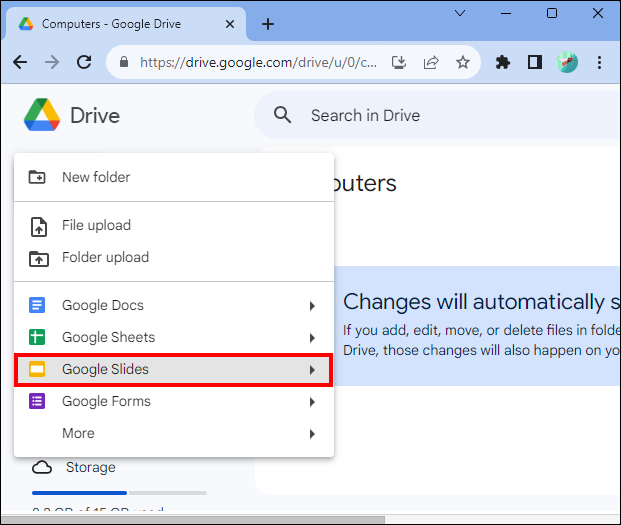
- Vælg en ny præsentation. Tryk på menuen 'Filer' efter at have åbnet appen.
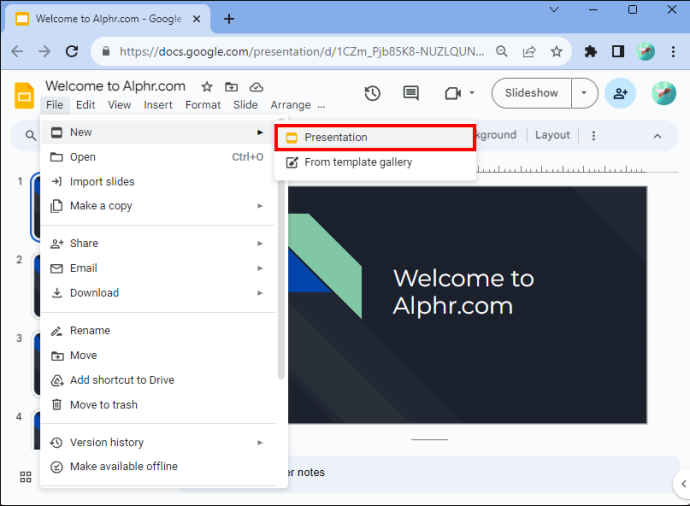
- Tryk på 'Sideopsætning' nederst i rullemenuen.
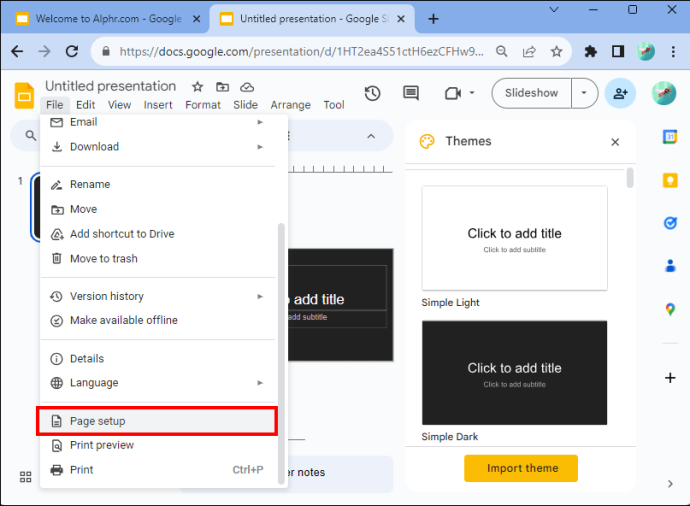
- En dialogboks vises. Det giver dig mulighed for at vælge mellem fire muligheder. Disse er Standard 4:3, Widescreen (layout) 16:9, Widescreen (layout) 16:10 og Custom Orientation.

- Du skal vælge 'Brugerdefineret orientering'.
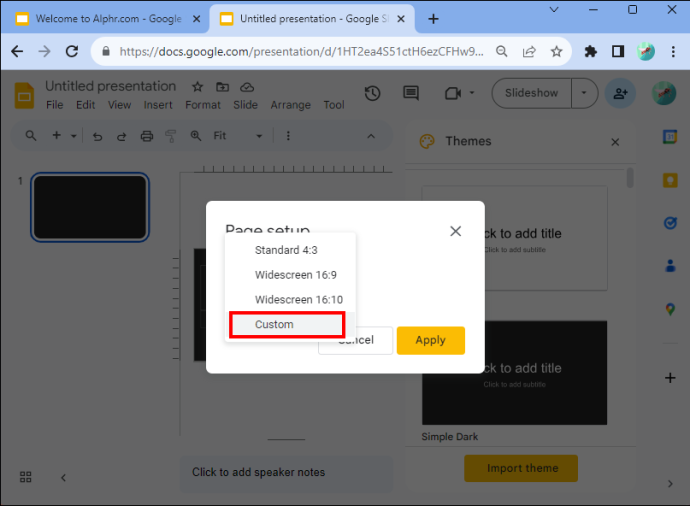
- Bemærk, at en rullemenu vises. I det første tekstfelt skal du indtaste sidens bredde.
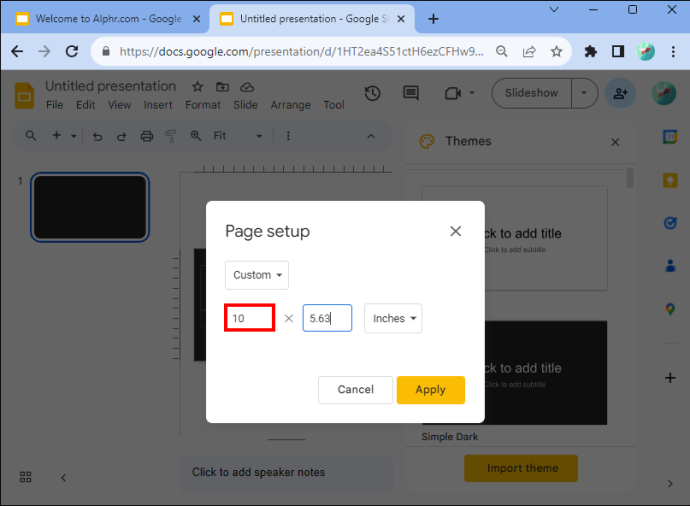
- Indtast højden i det andet tekstfelt.
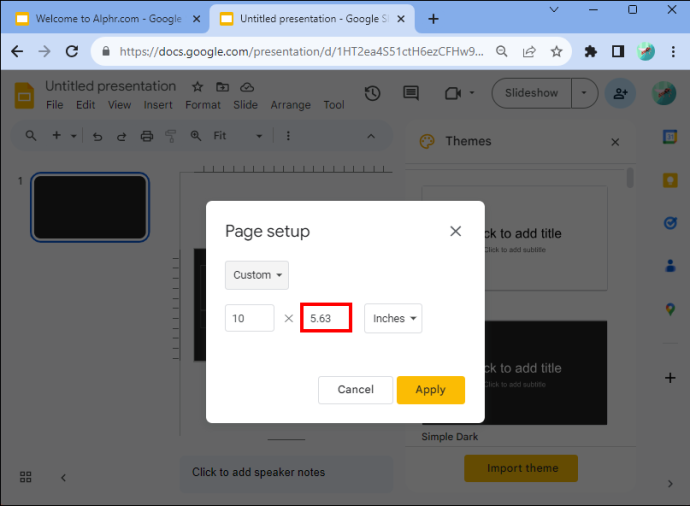
- Bemærk, at rullemenuen giver dig mulighed for at indtaste andre mål, hvis du har brug for dem, såsom centimeter, pixels og punkter.
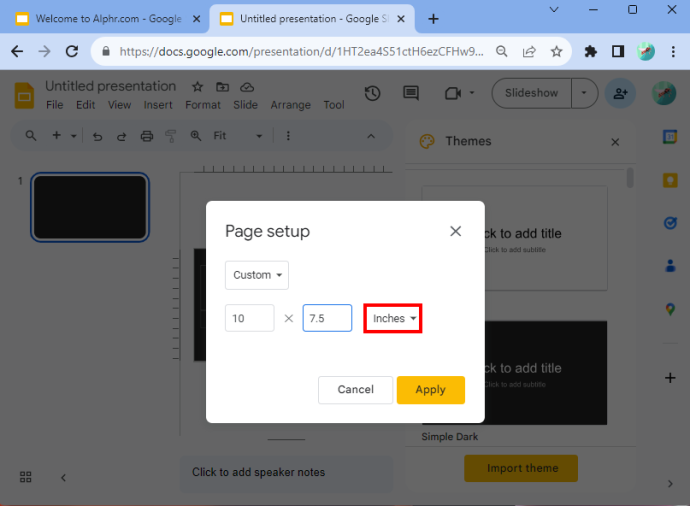
- Når du er færdig, skal du trykke på 'Anvend'.
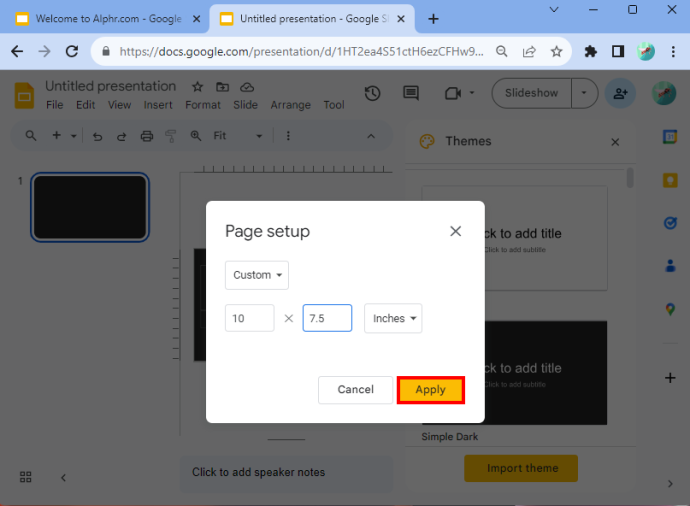
Hvis du har fulgt disse trin korrekt, vil dine dias være lodrette.
Valg af dimensioner
Hvis du har brug for hjælp til at bestemme, hvilke dimensioner du skal indtaste, vil standarden være 10 x 5,62. Men nogle andre lodrette størrelser, du kan anvende, inkluderer A4 (8,27 x 11,69 tommer), Ledger (17 x 11 tommer), Tabloid (11×7 tommer), Letter (8,5 x 11 tommer) og Legal (8,5 x 14 tommer). Du kan indtaste disse værdier efter at have valgt 'brugerdefineret orientering'.
Du kan også finde tabellen nedenfor nyttig, da den beskriver de dimensioner, der passer bedst til den type medie, som diasshowet kan ses på.
| Type | Aspektforhold | Pixels | Centimeter | Tommer | |
| Projektor, lærred | 16:9 | 1900×1080 | 25,4×14,9 | 10 x 5,63 | |
| Projektor, lærred | 9:16 | 1080 x 1920 | 14,29 x 25,4 | 5,63 x 10 | |
| Projektor, lærred | 16:10 | 1920 x 1200 | 25,4 x 15,88 | 10 x 6,25 | |
| Projektor, lærred | 10:16 | 1200 x 1920 | 15,88 x 25,4 | 6,25 x 10 | |
| Gamle projektorer | 4:3 | 1024 x 768 | 25,4 x 19,5 | 10 x 7,5 | Ja |
| Gamle projektorer | 3:4 | 768 x 1024 | 19,05 x 25,4 | 7,5 x 10 | Ja |
| Til udskrivning | A4 | 1920 x 1357 | 29,7 x 21,0 | 11,69 x 8,27 | Ja |
| Til udskrivning | A4 | 1357 x 1920 | 21,0 x 29,7 | 8,27 x 11,69 | Ja |
Variablerne i tabellen og bogstavformaterne skal hjælpe dig med at træffe et optimalt valg.
Brug muligheden 'Presenter' for at se oplevelsen
Husk, at der er nogle tilfælde, hvor du måske ikke er helt tilfreds med resultatet, selv efter at have brugt målene i tabellen ovenfor. For eksempel kan de størrelser, du har anvendt, få præsentationen til at se tynd ud. Hvis du ikke kan lide det, kan du vende tilbage til sideopsætningen og indtaste nye dimensioner. Det vil gøre dig i stand til at pille rundt, indtil du finder noget, du er tilfreds med.
Du kan også drage fordel af den præsentationsmulighed, som Google tilbyder brugerne. Den kan findes i menusektionen i Google Slides. Det åbner en rullemenu. Øverst er en mulighed, der siger 'Nuværende'. Hvis du klikker på det, vil du se, hvad dine publikummer ville gøre under diasshowet. Ved at præsentere diasshowet bør du bedre forstå, hvilke dimensioner du skal bruge til at lave præsentationen.
hvordan du sikkerhedskopierer fotos til Google Drive
Sådan ændres Google Slides-skærmen tilbage til vandret
Hvis du har brug for at skifte Google Slides tilbage til vandret, kan du også gøre det.
- Du skal gå til dit Google Slides-dokument.
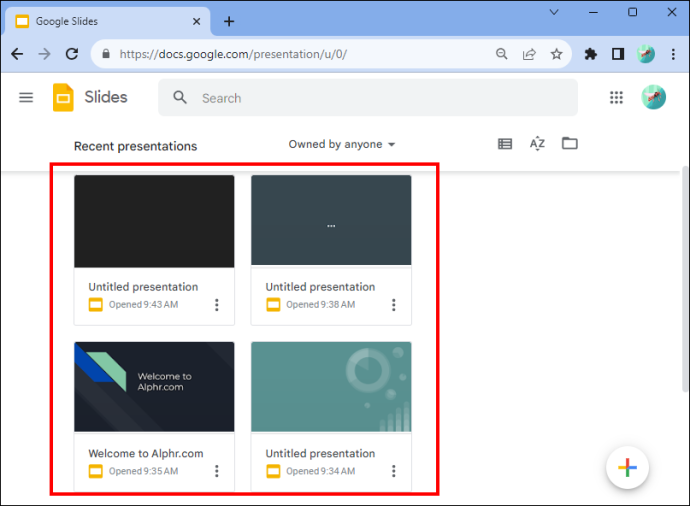
- Gå til 'Filer' og klik på 'Sideopsætning'. Du finder det nederst i rullemenuen.
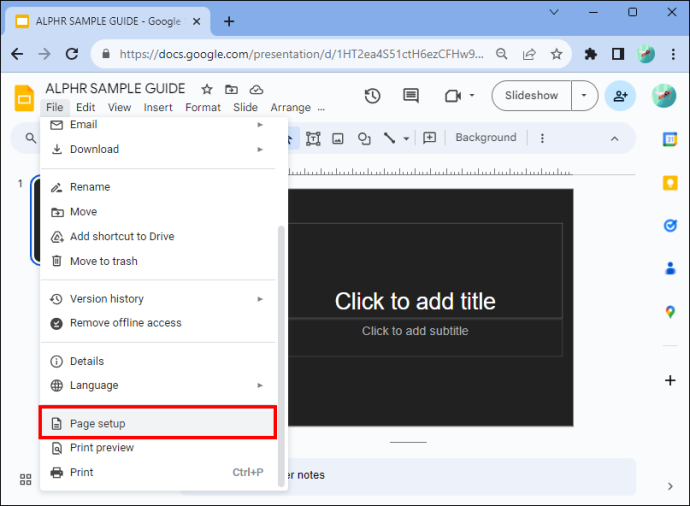
- Vælg 'Brugerdefineret orientering'. Standardindstillingen for Google Slides er 'Widescreen 16:9'.
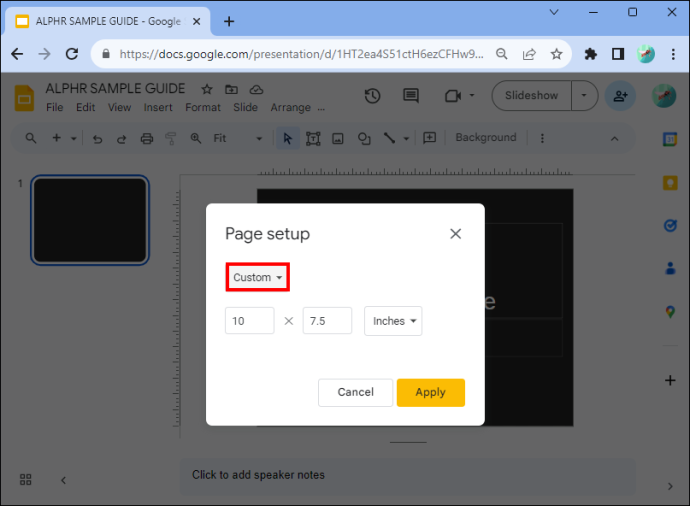
- Klik på knappen 'Anvend'.
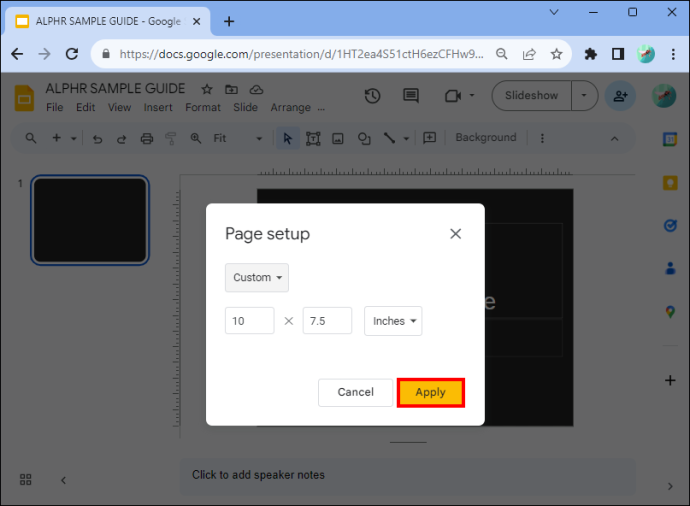
Og det er det! Du har med succes skiftet indstillingen tilbage til vandret.
Fordele ved at ændre dias til vertikale
Der er flere grunde til, at du bør gøre dine dias lodrette. Den første er, at mange mennesker ser præsentationer på deres telefon, som afholdes i et vertikalt format. Derudover giver det dig mulighed for at være mere kreativ. Og det er en praktisk mulighed, hvis du vil udskrive din præsentation, tilføje tabeller, diagrammer eller infografer. Teksttunge resultater er derimod mere velegnede til portræt.
En anden grund til at du bør skifte til vertikal er, at oprettelse af et nyhedsbrev er mere passende til læsning end landskab. Det ser ikke kun bedre ud, men det er nemmere at holde, hvis du printer det ud. Plakater ser dog nogle gange bedre ud i lodret format. Prøv det og se om det virker for dig. Tag med i overvejelserne, hvad du laver, og afgør derfra, om vertikal er det rigtige for dit præsentationsdesign.
Ofte stillede spørgsmål
Kan du ændre den individuelle diasretning?
Du kan ikke have nogle af diasene vandrette og andre lodrette i din præsentation. Individuelle ændringer i diasretningen er i øjeblikket ikke tilgængelige med programmet. Du kan dog ændre orienteringen af et foto eller et andet objekt, du kan tilføje til diasshowet.
Hvad er fordelene ved Google Slides?
Google Slides er hurtig og nem at få adgang til (og gratis), hvis du har en Google-konto. Hvis du ikke har en konto, kan du tilmelde dig på ingen tid overhovedet. Men lad os sige, at din præsentation er i PowerPoint, og du vil bruge Google Slides. Bare rolig. Du kan gøre det med nogle få hurtige trin. Du skal blot konvertere PowerPoint til Google Slides, og så er du i gang.
Google Slide Layout
Selvom der ikke er en knap, der giver dig mulighed for at ændre landskabet automatisk, kan du ved at følge et par trin nemt skifte mellem vandret og lodret. Du bør vælge lodret layout, hvis du udskriver din præsentation eller har brug for, at skærmen kan ses på mobile enheder. Nyhedsbreve og plakater kan også kræve brug af et lodret layout. Nu du forstår, hvordan du justerer til vertikal på Google Slides for at ændre orienteringen af din præsentation, de vil ikke stoppe dig.
Har du nogensinde ændret layoutet i Google Slides? Har tips og tricks i denne artikel hjulpet dig? Fortæl os det i kommentarfeltet nedenfor.









